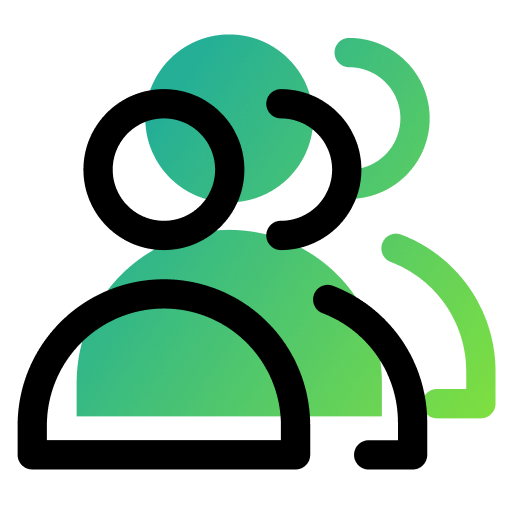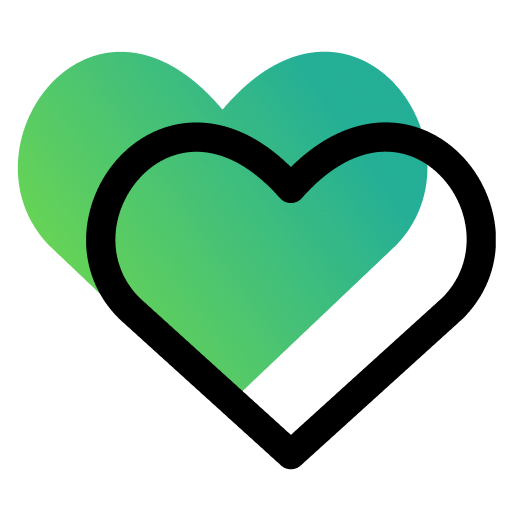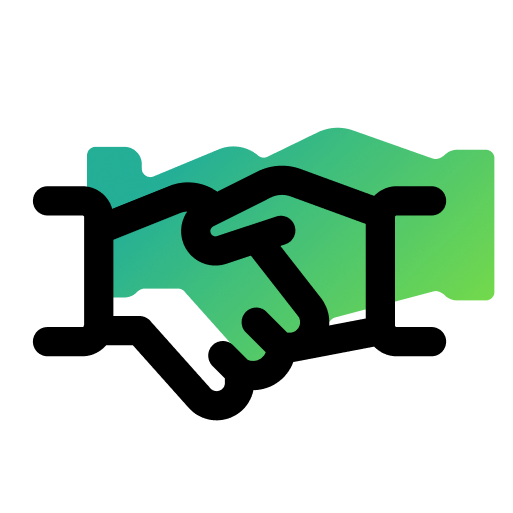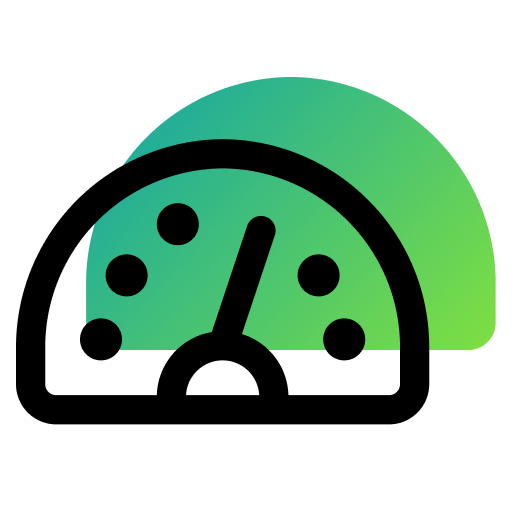Workflows im FundraisingBox CRM: So kannst Du sie nutzen
Als Fundraiser*in weißt Du, wie wichtig manche Ereignisse sind, um Beziehungen zu den Spendenden aufzubauen, den richtigen Zeitpunkt für die Bitte nach einer Dauerspende zu finden oder übersichtliche Daten im CRM zu haben. Deshalb stehen allen FundraisingBox-CRM-Nutzenden unsere automatischen Workflows zur Verfügung. Je nachdem, welche Prozesse und Vorgehensweisen ihr in eurer NGO definiert habt, könnt ihr jetzt viele davon ganz automatisch abbilden. Das bedeutet mehr Zeit, weniger manuelle Fehler und eine verbesserte Spender*innen-Kommunikation.
Automatisierte Workflows – Einmaliges Setup, anhaltende Vorteile
Einmal eingerichtet, ermöglichen die automatisierten Workflows des FundraisingBox CRM eine signifikante Reduzierung des manuellen Aufwands bei der Spenderkommunikation. Dieses System ist deshalb so bemerkenswert, da es derzeit die einzige Fundraising-Software ist, die solche Automationen standardmäßig anbietet.
Ein Workflow besteht aus drei Elementen: Einem Auslöser, einem Filter und einer Aktion. Diese Auslöser stehen Dir zur Verfügung:
- Geburtstag
- Spendeneingang
- Spendenhäufigkeit
- Neuer Dauerauftrag
- Dauerauftrag Jubiläum
- Großspende
- Rückbuchung
- vergangener Zeitintervall
- Kreditkarte abgelaufen
Bei den Filtern kannst Du z. B.:
- ein bestimmtes Formular auswählen (z. B. “Spendeneingang” + “Patenschafts-Formular”),
- einen Zahlungsrythmus (z. B. “Neuer Dauerauftrag” + “monatlich”),
- bestimmte Projekte (z. B. “Neue Großspende” + “Regenwald”),
- bestimmte Tags (z. B. “Geburtstag” + Tag “Großspender*in”) oder
- bestimmte Zahlungsarten (z. B. “Rückbuchung” + “Wikando Lastschrift”)
Tritt ein Auslöser ein, wird eine von drei Aktionen getätigt:
- E-Mail-Versand: Definiere eine bestimmte, personalisierte E-Mail-Vorlage, Empfänger*innen und eine Absenderadresse
- Aufgabe erstellen: Lasse dich selbst oder Kolleg*innen automatisch über den Versand einer Aufgabe im CRM benachrichtigen
- Tag erstellen: Füge dem entsprechenden CRM-Kontakt einen von dir definierten bestehenden oder neuen Tag hinzu
Praktische Anwendungsbeispiele und Ideen
Spender*in hat Geburtstag
Lasse ganz automatisch zwei Wochen vor dem Geburtstag ein E-Mail verschicken, in dem das Geburtstagskind aufgefordert wird, eine Spendenaktion zu starten. Du kannst auch auf die Option von Geschenkspenden in den FundraisingBox Spendenformularen hinweisen. Am Geburtstag selbst kannst Du dann ein automatisches E-Mail mit Glückwünschen versenden lassen.
Neue Großspende
Verpasse keine neue Großspende, indem Du Dich automatisch benachrichtigen lässt, wenn es soweit ist. So kannst Du Dich entweder persönlich per Telefon zeitnah bedanken, oder ein spezielles Dankesschreiben für Großspender*innen automatisch verschicken lassen. Zudem kannst Du dem Kontakt im CRM automatisch den Tag “Großspender*in” hinzufügen lassen, damit Du Dir jederzeit mit einem Klick alle entsprechenden Kontakte anzeigen lassen kannst.
Projektupdates versenden
Durch den Projekt-Filter ist es möglich, allen Spender*innen, die für ein bestimmtes Projekt gespendet haben, nach einem gewissen Zeitraum automatisch ein E-Mail mit Updates zu schicken. Zum Beispiel könntest Du diese Funktion nutzen, um nach sechs Monaten Erfolge zu kommunizieren und nach einer zweiten Spende zu fragen.
Einzelspenden zu Dauerspenden machen
Spender*innen, die dir regelmäßig Einzelspenden zukommen lassen, können durch die Workflows identifiziert werden. Dann könntest Du ihnen entweder eine E-Mail mit der Bitte um einen Dauerauftrag zusenden lassen, oder direkt persönlich anrufen.
Dankesgeschenke für Daueraufträge und Mitgliedschaften
Deine NGO verschenkt T-Shirts, Stofftiere oder Ähnliches für neue Daueraufträge, Patenschaften oder Mitgliedschaften? Auch das kannst Du automatisieren, damit Du nicht mehr manuell nach den entsprechenden Empfänger*innen suchen musst.
Upgrading nach einem Jahr
Lasse Dich benachrichtigen, wenn ein Dauerauftrags-Jubiläum ansteht. Dann kannst Du Dich nicht nur persönlich bedanken, sondern auch gleich über Upgrading-Möglichkeiten informieren.
Begrüßung neuer Mitglieder
Jemand hat Dein Mitgliedschafts-Formular ausgefüllt? Dann lass den Kontakt sofort automatisch als “Mitglied” taggen und verschicke eine Willkommens-E-Mail, die genau auf diesen Fall zugeschnitten ist.
Rückbuchung einer Spende
Wenn die Bank eine Rückbuchung veranlasst, kostet das meistens Gebühren. Die kannst Du verhindern, indem Du Dich sofort bei einer Rückbuchung benachrichtigen lässt und den*die jeweilige*n Spender*in kontaktierst.
Ablaufende Kreditkarten
Kreditkarten sind eine beliebte Möglichkeit für Dauerspenden. Hat eine Karte jedoch ihr Ablaufdatum erreicht, endet auch der Dauerauftrag. Lass Dich von einem Workflow automatisch benachrichtigen, damit Du rechtzeitig bei den Spendenden anrufen und nach den neuen Kreditkarten-Daten fragen kannst.
Vorteile der Automatisierung
Wie Du siehst, gibt es viele praktische Anwendungsmöglichkeiten der Workflows. Durch eine zeitnahe, personalisierte Kommunikation kannst Du so die Beziehungen zu Deinen Spendenden verbessern und zielgerichteter fundraisen. Manuelle Aufgaben werden reduziert, was nicht nur Zeit spart, sondern auch Fehler reduziert. Mit der neu gewonnenen Zeit kannst Du entweder mehr strategisch arbeiten und Deine Fundraising-Programme weiter ausbauen oder Dich auf persönliche Interaktionen konzentrieren.
Wie Du die Workflows in Deinem FundraisingBox CRM konfigurierst, liest Du in unserem Hilfecenter-Artikel.